【Linux】基本指令和常用应用安装
文章目录
介绍
Linux是一个操作系统,是世界上使用范围最大的操作系统,主要用于服务器,嵌入式的系统。
Linux是一个开源的操作系统内核,所以再加上别的一些应用程序,就变成了基于Linux的一些发行版的操作系统
常见的发行版的系统:
centos,Ubuntu,Redhat,安卓
Linux树状结构
![[外链图片转存失败,源站可能有防盗链机制,建议将图片保存下来直接上传(img-u8lCL2br-1657615871665)(C:\Users\19625\AppData\Roaming\Typora\typora-user-images\image-20220711202756128.png)]](https://img-blog.csdnimg.cn/8acf337f10e746548f0b6d2b4f22ed90.png)
另外,当登录的是root时,/root也就是~了
tree
yum包里面有一个应用tree可以显示树状结构.
可以通过yum install tree来安装
显示和跳转指令
ls
显示文件的目录,只是显示文件的名字。
ls -l(详细信息)
ls -l也就是ll,可以显示文件的详细信息
ls -a(隐藏信息)
ls -a可以将隐藏的文件信息显示出来,不仅可以显示正常的文件,还可以显示隐藏的文件
![[外链图片转存失败,源站可能有防盗链机制,建议将图片保存下来直接上传(img-HyMl6312-1657615871667)(C:\Users\19625\AppData\Roaming\Typora\typora-user-images\image-20220603101744896.png)]](https://img-blog.csdnimg.cn/08a96da98eca42828cc0226357bc7f29.png)
.开头的就是隐藏文件
ls -al(隐藏详细信息)
显示隐藏文件和正常文件的详细信息

cd(跳转目录)
cd 后面加绝对路径或者相对路径,表示change directoty 改变目录,所以路径只可以是目录,不可以是文件
cd -(相邻跳转)
相邻路径进行跳转
现在在A,上一次在B,就可以使用cd -跳转到B,
[root@iZ2ze8je7pzv2f46xzsp3kZ /]# pwd
/------------现在在的位置
[root@iZ2ze8je7pzv2f46xzsp3kZ /]# cd -
/home/testhhh---------跳转的回到上一次在的位置
[root@iZ2ze8je7pzv2f46xzsp3kZ testhhh]# cd -
/--------------------又回到现在的位置
cd ~(到家目录)
表示跳转到当前用户的工作目录
[root@iZ2ze8je7pzv2f46xzsp3kZ ~]# cd ~
[root@iZ2ze8je7pzv2f46xzsp3kZ ~]# pwd
/root
文件相关指令
touch创建文件
语法 :touch 文件名
touch hhh.c
如果touch的是已经存在的文件,不会报错,只会更改访问的时间
-rw-r–r-- 1 root root 6429 Jun 5 21:56 HashFile.c
[root@iZ2ze8je7pzv2f46xzsp3kZ ~]# touch HashFile.c
-rw-r–r-- 1 root root 6429 Jul 11 21:16 HashFile.c
cat显示文本
cat 文件名
可以直接的进行查看文件的文本内容
echo
如果单纯的使用echo的话,就是直接打印在屏幕上面,带不带引号是无所谓的
[root@iZ2ze8je7pzv2f46xzsp3kZ home]# echo "hello"
hello
[root@iZ2ze8je7pzv2f46xzsp3kZ ~]# echo qqqqqqqqq
qqqqqqqqq
输出重定向>
就是将原来显示到屏幕上的文字显示到文件中去,每次都是清空之后再写入,如果文件不存在,那么就会在当前目录创建一个新文件
[root@iZ2ze8je7pzv2f46xzsp3kZ home]# echo "hello">a.txt
[root@iZ2ze8je7pzv2f46xzsp3kZ home]# cat a.txt
hello
[root@iZ2ze8je7pzv2f46xzsp3kZ home]# echo "nihao">a.txt
[root@iZ2ze8je7pzv2f46xzsp3kZ home]# cat a.txt
nihao
追加重定向>>
在文件的后面直接追加:
[root@iZ2ze8je7pzv2f46xzsp3kZ home]# echo "hhhhh">a.txt
[root@iZ2ze8je7pzv2f46xzsp3kZ home]# cat a.txt
hhhhh
[root@iZ2ze8je7pzv2f46xzsp3kZ home]# echo "23333333">>a.txt
[root@iZ2ze8je7pzv2f46xzsp3kZ home]# cat a.txt
hhhhh
23333333
目录指令
mkdir创建目录
语法:mkdir [选项] 目录名
-p 就可以创建多层目录
[root@iZ2ze8je7pzv2f46xzsp3kZ testhhh]# mkdir -p test1/test2/test3
/home/testhhh/test1/test2/test3
上面就是在testhhh中创建的目录
rm删除
rm删除文件
直接就删除文件就可以了,不用带选项
rm 文件名
[root@iZ2ze8je7pzv2f46xzsp3kZ testhhh]# touch hhh.c
[root@iZ2ze8je7pzv2f46xzsp3kZ testhhh]# ll
total 0
-rw-r--r-- 1 root root 0 Jun 3 11:48 hhh.c
[root@iZ2ze8je7pzv2f46xzsp3kZ testhhh]# rm hhh.c
rm ./* 等同于 rm *
表示删除当前路径下的所有的文件
[root@iZ2ze8je7pzv2f46xzsp3kZ testhhh]# touch test1.c test2.c test3.c
[root@iZ2ze8je7pzv2f46xzsp3kZ testhhh]# ll
total 0
-rw-r--r-- 1 root root 0 Jun 3 11:51 test1.c
-rw-r--r-- 1 root root 0 Jun 3 11:51 test2.c
-rw-r--r-- 1 root root 0 Jun 3 11:51 test3.c
[root@iZ2ze8je7pzv2f46xzsp3kZ testhhh]# rm ./*
rm: remove regular empty file ‘./test1.c’? y
rm: remove regular empty file ‘./test2.c’? y
rm: remove regular empty file ‘./test3.c’? y
[root@iZ2ze8je7pzv2f46xzsp3kZ testhhh]# ll
total 0
rm删除目录
rm -r 目录名
r表示recursion递归,这个是删除一个非空的目录,但是删除的时候会询问是不是确认要删除
rm -rf 目录名
r表示递归recursion,f表示强制force,这个强制删除一个非空的目录 ,没有确定的选项
最危险的事情:
rm -rf /
表示从根目录递归的将所有的文件全部删除
man查看手册
man就是查看相关的指令的用法的手册
例子:
man ls
NAME
ls - list directory contents
man printf
NAME
printf - format and print data
SYNOPSIS
printf FORMAT [ARGUMENT]...
printf OPTION
man man
man的使用手册:
,man的中间还可以加数字,从1-9.如果不加数字默认就是1
man 1 ls
man 1 printf
man 3 printf 但是现在没有装包暂时用不了,但是只要输入这个就可以:
yum install -y man-pages
等待它加载一下子,看到complete就代表完成 了
在执行man 3 printf就可有了
1 Executable programs or shell commands
2 System calls (functions provided by the kernel)
3 Library calls (functions within program libraries)
4 Special files (usually found in /dev)
5 File formats and conventions eg /etc/passwd
6 Games
7 Miscellaneous (including macro packages and conventions), e.g. man(7), groff(7)
8 System administration commands (usually only for root)
9 Kernel routines [Non standard]
我们使用最多的是1和3
cp拷贝
文件拷贝
cp 文件1 目录
[root@iZ2ze8je7pzv2f46xzsp3kZ code]# ls ..
admin code testhhh
[root@iZ2ze8je7pzv2f46xzsp3kZ code]# cp test.c ..
[root@iZ2ze8je7pzv2f46xzsp3kZ code]# ls ..
admin code test.c testhhh
目录拷贝
因为如果目录不为空的话,还是需要递归的进行拷贝的
cp -r test1 ../
要加上-r,
如果进行强制拷贝的话,就是-rf
如果拷贝一个目录下的所有的文件的话,就用*来代表本层的文件
mv移动和重命名
mv 源文件路径 目标文件路径
[root@iZ2ze8je7pzv2f46xzsp3kZ code]# ls
a.txt b.txt c.txt
[root@iZ2ze8je7pzv2f46xzsp3kZ code]# mv *.txt ..
[root@iZ2ze8je7pzv2f46xzsp3kZ code]# ls
[root@iZ2ze8je7pzv2f46xzsp3kZ code]# ls ..
admin a.txt b.txt code c.txt test1 testhhh
目录也是一样的直接进行移动就可以了
[root@iZ2ze8je7pzv2f46xzsp3kZ home]# mv test1 code
[root@iZ2ze8je7pzv2f46xzsp3kZ home]# ls
admin code testhhh
[root@iZ2ze8je7pzv2f46xzsp3kZ home]# ls code
a.txt b.txt c.txt test1
mv其实还有重命名的功能
在目标文件处不写文件,而写新的名字
[root@iZ2ze8je7pzv2f46xzsp3kZ home]# ls
admin code testhhh
[root@iZ2ze8je7pzv2f46xzsp3kZ home]# mv testhhh Mytest
[root@iZ2ze8je7pzv2f46xzsp3kZ home]# ls
admin code Mytest
[root@iZ2ze8je7pzv2f4
more和less
more和less都是可以一页一页的显示数据,按回车再显示更多的信息,而不是像cat一样直接把所有的内容都显示完毕.
只不过less和more相比来说可以向上翻页
head和tail
head -n 文件名
是只显示头部的n条记录.不写n的话就默认是10个
tail -n 文件名
只显示尾部的n条记录,不写n的话就默认是10个
输入重定向
cat的后面没有文件的话,那么就是直接从键盘中输入,然后打印显示到屏幕中的
[root@iZ2ze8je7pzv2f46xzsp3kZ home]# cat
nihao 屏幕输入
nihao 直接显示
hhh
hhh
但是如果是这样的格式:
cat 文件名
cat <文件名
这样的话就是直接从文件中进行读取,也就是输入重定向
[root@iZ2ze8je7pzv2f46xzsp3kZ home]# cat a.txt
hhhhh
23333333
less
打印文件,和cat不同的是,这个指令是懒打印模式.
最开始的时候只打印部分的文件内容,随着键盘的向下键,再打印更多的内容.
这个指令的最大的好处是可以秒开一个很大的文件,因为最开始的时候只显示很少的内容.
这个指令还是很常见的
VIm
vim引入命令模式和插入模式的原因是在命令模式进行一些单个字母的快捷键操作.
在插入模式进行纯粹的文本编写的操作
命令模式
vim默认打开的模式就是命令模式.输入文本是不可以的,因为vim只是接收命令,不接受文本
退出的命令:
: q
在最下角显示的
插入模式i
输入i之后左下角就变成了插入模式了
-- INSERT --
如果想要退出插入模式,退出vim的话,就直接的使用退出的命令
先嗯esc,然后再按下面的:
q(如果文件没有改动就可以直接退出,如果文件有改动,那么直接按q会报错)wq(保存文件并退出)和:x的效果相同
:q!(强制不保存文件就推互踩)
| 管道
| 的两边连接两个操作,左边的操作执行完之后就会到右边执行
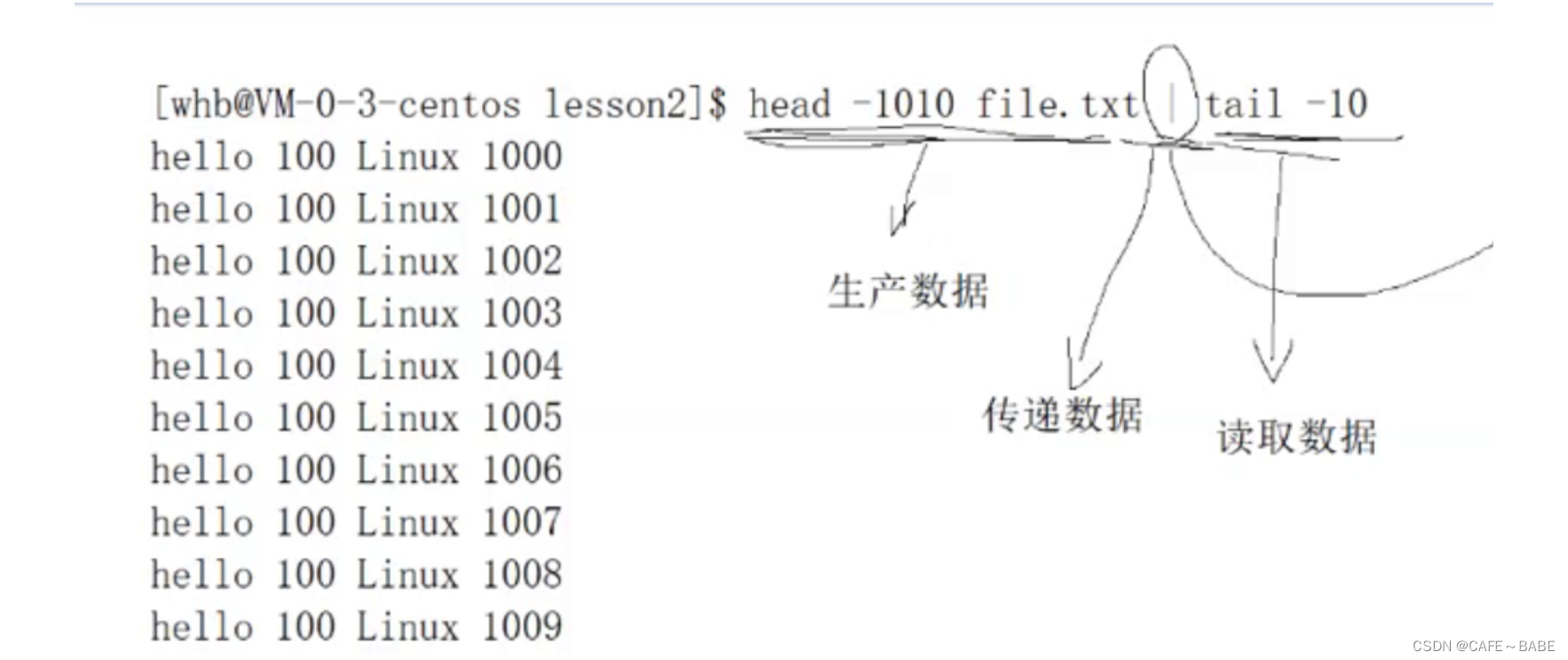
管道只是在操作之间起连接作用的而已
date
显示时间:
[root@iZ2ze8je7pzv2f46xzsp3kZ ~]# date +%Y/%m/%d-%H:%M:%S
2022/06/04-08:33:08
显示时间戳
[root@iZ2ze8je7pzv2f46xzsp3kZ ~]# date +%s
1654302842
[root@iZ2ze8je7pzv2f46xzsp3kZ ~]# date +%s
1654302845
将时间戳显示为正常时间
后面加选项-d
[root@iZ2ze8je7pzv2f46xzsp3kZ ~]# date +%Y/%m/%d:%H:%M:%S -d @1654302845
2022/06/04:08:34:05
[root@iZ2ze8je7pzv2f46xzsp3kZ ~]# date +%Y/%m/%d:%H:%M:%S -d @0
1970/01/01:08:00:00
cal
显示当前月份: cal
[root@iZ2ze8je7pzv2f46xzsp3kZ ~]# cal
June 2022
Su Mo Tu We Th Fr Sa
1 2 3 4
5 6 7 8 9 10 11
12 13 14 15 16 17 18
19 20 21 22 23 24 25
26 27 28 29 30
显示当前年的所有月份:cal 2020
[root@iZ2ze8je7pzv2f46xzsp3kZ ~]# cal 2022
2022
January February March
Su Mo Tu We Th Fr Sa Su Mo Tu We Th Fr Sa Su Mo Tu We Th Fr Sa
1 1 2 3 4 5 1 2 3 4 5
2 3 4 5 6 7 8 6 7 8 9 10 11 12 6 7 8 9 10 11 12
9 10 11 12 13 14 15 13 14 15 16 17 18 19 13 14 15 16 17 18 19
16 17 18 19 20 21 22 20 21 22 23 24 25 26 20 21 22 23 24 25 26
23 24 25 26 27 28 29 27 28 27 28 29 30 31
30 31
April May June
Su Mo Tu We Th Fr Sa Su Mo Tu We Th Fr Sa Su Mo Tu We Th Fr Sa
1 2 1 2 3 4 5 6 7 1 2 3 4
3 4 5 6 7 8 9 8 9 10 11 12 13 14 5 6 7 8 9 10 11
10 11 12 13 14 15 16 15 16 17 18 19 20 21 12 13 14 15 16 17 18
17 18 19 20 21 22 23 22 23 24 25 26 27 28 19 20 21 22 23 24 25
24 25 26 27 28 29 30 29 30 31 26 27 28 29 30
July August September
Su Mo Tu We Th Fr Sa Su Mo Tu We Th Fr Sa Su Mo Tu We Th Fr Sa
1 2 1 2 3 4 5 6 1 2 3
3 4 5 6 7 8 9 7 8 9 10 11 12 13 4 5 6 7 8 9 10
10 11 12 13 14 15 16 14 15 16 17 18 19 20 11 12 13 14 15 16 17
17 18 19 20 21 22 23 21 22 23 24 25 26 27 18 19 20 21 22 23 24
24 25 26 27 28 29 30 28 29 30 31 25 26 27 28 29 30
31
October November December
Su Mo Tu We Th Fr Sa Su Mo Tu We Th Fr Sa Su Mo Tu We Th Fr Sa
1 1 2 3 4 5 1 2 3
2 3 4 5 6 7 8 6 7 8 9 10 11 12 4 5 6 7 8 9 10
9 10 11 12 13 14 15 13 14 15 16 17 18 19 11 12 13 14 15 16 17
16 17 18 19 20 21 22 20 21 22 23 24 25 26 18 19 20 21 22 23 24
23 24 25 26 27 28 29 27 28 29 30 25 26 27 28 29 30 31
30 31
显示当前月的前后两月:cal -3
[root@iZ2ze8je7pzv2f46xzsp3kZ ~]# cal -3
May 2022 June 2022 July 2022
Su Mo Tu We Th Fr Sa Su Mo Tu We Th Fr Sa Su Mo Tu We Th Fr Sa
1 2 3 4 5 6 7 1 2 3 4 1 2
8 9 10 11 12 13 14 5 6 7 8 9 10 11 3 4 5 6 7 8 9
15 16 17 18 19 20 21 12 13 14 15 16 17 18 10 11 12 13 14 15 16
22 23 24 25 26 27 28 19 20 21 22 23 24 25 17 18 19 20 21 22 23
29 30 31 26 27 28 29 30 24 25 26 27 28 29 30
31
find查找文件
按照姓名来进行查找文件名
[root@iZ2ze8je7pzv2f46xzsp3kZ home]# find . -name a.txt
./code/a.txt
./a.txt
which查找指令位置
其实指令也只是一个可执行的程序而已,所以它也是有存放的位置的
[root@iZ2ze8je7pzv2f46xzsp3kZ home]# which pwd
/usr/bin/pwd
[root@iZ2ze8je7pzv2f46xzsp3kZ home]# which man
/usr/bin/man
使用which就可以直接查找指令的位置了
alias别名
可以将一个指令设置别名,这样就可以通过别名来进行访问了
[root@iZ2ze8je7pzv2f46xzsp3kZ home]# alias mycmd='ls -ali'
[root@iZ2ze8je7pzv2f46xzsp3kZ home]# mycmd
total 24
655362 drwxr-xr-x. 5 root root 4096 Jun 3 22:26 .
2 dr-xr-xr-x. 18 root root 4096 Jun 3 09:15 ..
1052990 drwx------ 3 admin admin 4096 Jun 3 09:13 admin
664707 -rw-r--r-- 1 root root 15 Jun 3 22:31 a.txt
1055008 drwxr-xr-x 3 root root 4096 Jun 3 20:38 code
1055006 drwxr-xr-x 2 root root 4096 Jun 3 11:52 Mytest
grep行过滤工具
按照关键字进行查找的
[root@iZ2ze8je7pzv2f46xzsp3kZ home]# cat a.txt
Linux
Hello
world
hello
[root@iZ2ze8je7pzv2f46xzsp3kZ home]# grep 'hello' a.txt 正常显示
hello
[root@iZ2ze8je7pzv2f46xzsp3kZ home]# grep -n 'hello' a.txt 显示行号
4:hello
[root@iZ2ze8je7pzv2f46xzsp3kZ home]# grep -nv 'hello' a.txt 显示除了这个单词以外的
1:Linux
2:Hello
3:world
[root@iZ2ze8je7pzv2f46xzsp3kZ home]# grep -i 'hello' a.txt 忽略大小写
Hello
hello
[root@iZ2ze8je7pzv2f46xzsp3kZ home]# grep -ni 'hello' a.txt
2:Hello
4:hello
文件权限
当我们使用ll显示文件的详细信息的时候,前面的那些字符,就描述了文件的权限
三种用户和三种权限
-rwxr-xr-x 1 root root 13656 Jun 5 22:57 res
我们只先针对-rwxr-xr-x这10个字符来说.
r:有读的权限
w:有写的权限
x:有执行的权限
不是第一个-:没有此权限
第一个字符:-
-表示这个是一个文件
d表示这个是一个目录
第一组字符串:rwx
第二组是表示文件的拥有者所具备的文件权限
rwx表示创建该文件的用户读权限,写权限,执行权限都有
第二组字符串:r-x
第二组是表示同组用户所具备的权限:可读,可执行
第三组字符串:r-x
第三组是表示其他用户所具备的权限:可读,可执行
Yum
在linux中如何安装软件:
- 源码安装
- rpm安装包
- yum安装 yum就是一个应用商店
所以我们要下载的时候,直接就使用yum进行安装就可以
[root@iZ2ze8je7pzv2f46xzsp3kZ ~]# sudo yum install sl
查找grep
查找grep中的应用信息:
grep是一个过滤器的作用,
yum list的输出结果通过|管道之后,输入给grep lrzsz,grep就会过滤出包含lrzsz的文件应用
yum list | grep lrzsz
[root@iZ2ze8je7pzv2f46xzsp3kZ ~]# yum list | grep lrzsz
lrzsz.x86_64 0.12.20-36.el7 @base
lrzsz是一个在windows和linux之间传输的一个应用程序.
rz:从windows到linux
sz:从linux到windows
这里查看到的信息el7表示可以在centos7平台中使用 ,86-24表示的服务器的类型,base表示来源
安装install
进行安装和删除应用的时候,必须是root才可以进行,普通用户是无法进行的.
su root就可以切换到root用户,还得输入密码
加上选项-y表示是不用进行确认
sudo yum install -y lrzsz
移除remove
sudo yum remove lrzsz
使用yum还有两个注意事项:
- yum也是部署在服务器上面的,还是需要联网 的
- yum同时只可以下载一个软件
对lrzsz来说,就是一个在linux和window之间传输文件的一个工具:
从window到Linux:
[root@iZ2ze8je7pzv2f46xzsp3kZ ~]# rz -E 大E小e都是可以的,直接拖拽也是可以的
[root@iZ2ze8je7pzv2f46xzsp3kZ ~]# ls
实验报告.docx 源.c 源.c.0
从linux到windows:
sz 文件名
[root@iZ2ze8je7pzv2f46xzsp3kZ ~]# ls
实验报告.docx 源.c 源.c.0
[root@iZ2ze8je7pzv2f46xzsp3kZ ~]# sz 源.c
配置centos7的yum源
因为现在的默认的yum源都是在国外的,有些软件可能不太好下载,所以最好我们下载一下国内的yum源,和一些扩展的yum源
2021/7/28 43:00~58
安装JDK
yum install java-1.8.0-openjdk-devel.x86_64
安装这个openjdk版本的jdk,而且是1.8版本,64位的
之前在windows上用的是官方的Oracle官方的jdk,但是这两个的差别不大.
这个openJdk安装方便,所以就使用了这个版本
使用java -version来判断安装是否成功
[root@iZ2ze8je7pzv2f46xzsp3kZ ~]# java -version
openjdk version “1.8.0_332”
OpenJDK Runtime Environment (build 1.8.0_332-b09)
OpenJDK 64-Bit Server VM (build 25.332-b09, mixed mode)
安装tomcat
因为在yum上面的tomcat都太老了都是7.开头的版本,因为JDK,tomcat,servlet它们三个的版本都需要匹配,所以我们要安装8开头的tomcat
- 引入压缩包
直接到官网下载tomcat8的压缩包,然后将压缩包拖到xshell中即可了

- 解压缩> unzip apache-tomcat-8.5.78.zip
- 里面的内容和window中的相同
-rw-r--r-- 1 root root 16203100 Jul 12 10:52 apache-tomcat-8.5.78.zipdrwxr-xr-x 2 root root 4096 Mar 31 18:05 bin-rw-r--r-- 1 root root 20058 Mar 31 18:05 BUILDING.txtdrwxr-xr-x 3 root root 4096 Apr 6 15:39 conf-rw-r--r-- 1 root root 6375 Mar 31 18:05 CONTRIBUTING.md-rw-r--r-- 1 root root 827 Jun 4 20:20 install.sh---x------ 1 root root 220 Jun 5 22:58 jing.hashdrwxr-xr-x 2 root root 4096 Mar 31 18:05 lib-rw-r--r-- 1 root root 58068 Mar 31 18:05 LICENSEdrwxr-xr-x 2 root root 4096 Jul 4 19:09 logs-rw-r--r-- 1 root root 1777 Mar 31 18:05 NOTICE-rw-r--r-- 1 root root 3459 Mar 31 18:05 README.md-rw-r--r-- 1 root root 7314 Mar 31 18:05 RELEASE-NOTES-rwxr-xr-x 1 root root 13656 Jun 5 22:57 res-rw-r--r-- 1 root root 16974 Mar 31 18:05 RUNNING.txtdrwxr-xr-x 2 root root 4096 Apr 22 16:43 tempdrwxr-xr-x 9 root root 4096 Jul 4 20:08 webappsdrwxr-xr-x 3 root root 4096 Apr 7 14:41 work - 给bin目录中所有以.sh为结尾的加上x可执行文件在windows中,如果想要启动tomcat,就要执行startup.bat.但是在linux中,要想要启动tomcat,就要执行startup.sh但是现在这些.sh文件的x权限都是-,表示没有x执行权限
-rw-r--r-- 1 root root 2020 Mar 31 18:05 shutdown.bat-rw-r--r-- 1 root root 1902 Mar 31 18:05 shutdown.sh-rw-r--r-- 1 root root 2022 Mar 31 18:05 startup.bat-rw-r--r-- 1 root root 1904 Mar 31 18:05 startup.sh所以我们需要给这些.sh为结尾的加上x可执行权限chmod +x *.sh![[外链图片转存失败,源站可能有防盗链机制,建议将图片保存下来直接上传(img-SRGqfGwe-1657615871668)(C:\Users\19625\AppData\Roaming\Typora\typora-user-images\image-20220712111020352.png)]](https://img-blog.csdnimg.cn/e4bfc08db073414d944a4ab41356b2c3.png) 变绿的表示是一个可执行文件
变绿的表示是一个可执行文件 - 启动tomcat> sh startup.sh
[root@iZ2ze8je7pzv2f46xzsp3kZ bin]# sh startup.shUsing CATALINA_BASE: /rootUsing CATALINA_HOME: /rootUsing CATALINA_TMPDIR: /root/tempUsing JRE_HOME: /usrUsing CLASSPATH: /root/bin/bootstrap.jar:/root/bin/tomcat-juli.jarUsing CATALINA_OPTS: Tomcat started. - 验证是否正常运行1判断线程是否存在
ps aux | grep tomcat外链图片转存失败,源站可能有防盗链机制,建议将图片保存下来直接上传(img-![ioVKuKBD-1657615871670)(C:\Users\19625\AppData\Roaming\Typora\typora-user-images\image-20220712115926413.png)]
有tomcat说明线程存在
2判断端口是否被绑定
netstat -anp | grep 8080
![[外链图片转存失败,源站可能有防盗链机制,建议将图片保存下来直接上传(img-dpuiKR9f-1657615871671)(C:\Users\19625\AppData\Roaming\Typora\typora-user-images\image-20220712120108711.png)]](https://img-blog.csdnimg.cn/bb3fdef98a1e44bf83e2ca9572e22ae1.png)
3使用浏览器的url栏:ip地址+端口号来验证
但是很有可能无法正常显示,原因是我们的云服务器为了防止黑客的攻击,只能访问指定的端口,所以我们为了可以正常的访问,要手动的在防火墙那里手动的添加一个端口.
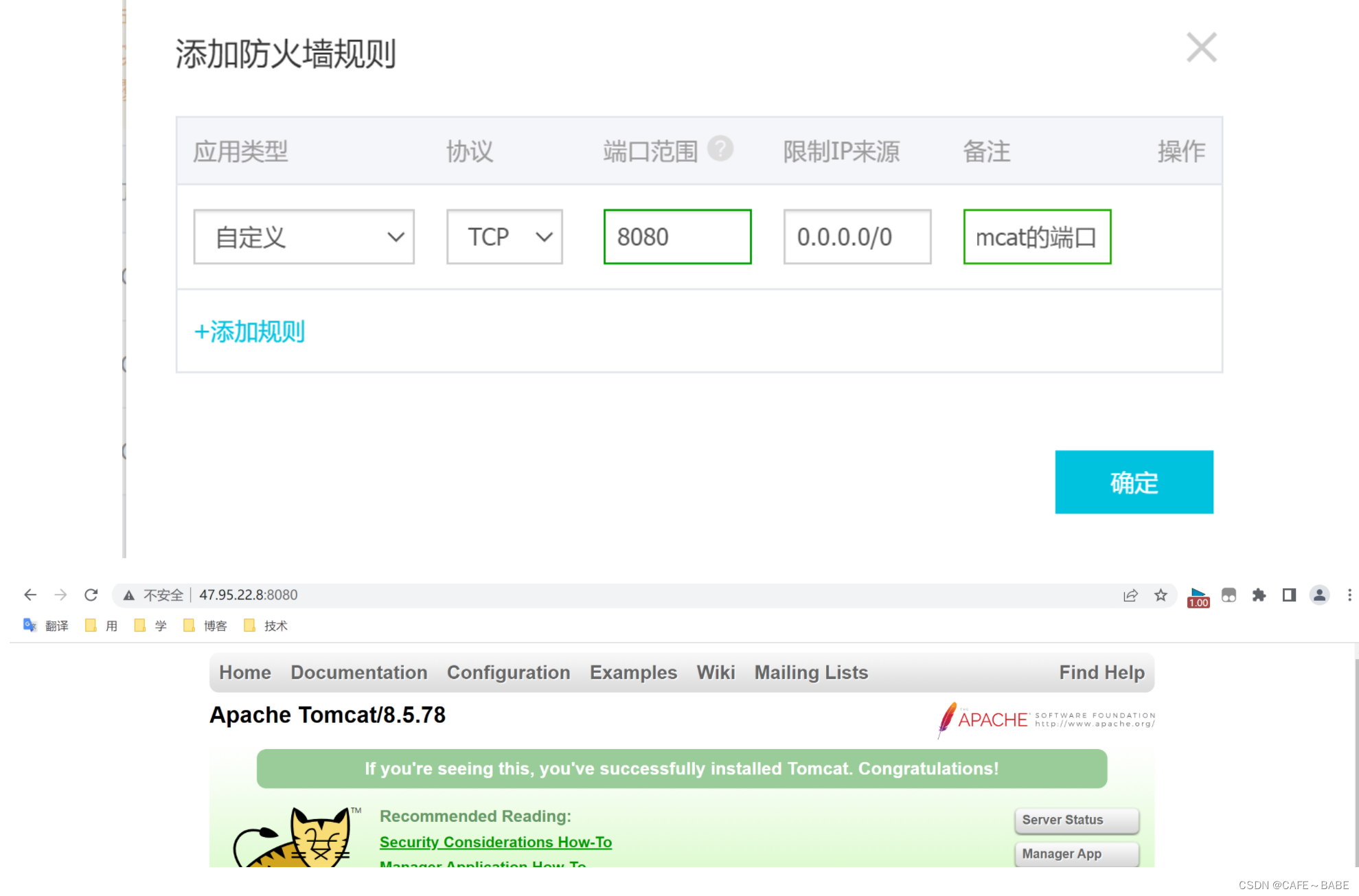
配置完成之后就可以访问了,表示tomcat启动成功
安装MySQL
因为在linux的系统上和window是不同的,在linux上面会麻烦很多.
所以在Linux页面上,我们选择安装MySQL的孪生兄弟:MariaDB
安装这个会简单的很多,而且它的所有的api,sql语句都是和Mysql相差不多的
https://zhuanlan.zhihu.com/p/49046496
- 安装
yum install -y mariadb-serveryum install -y mariadb-devel先安装上面这两个 - 配置支持utf8
1.更改 /etc/my.cnf.d/client.cnf 文件[client] 下加一行配置 default-character-set=utf82.更改 /etc/my.cnf.d/mysql-clients.cnf 文件[mysql] 下加一行配置 default-character-set=utf83.更改 /etc/my.cnf.d/server.cnf 配置[mysqld] 下加配置collation-server = utf8_general_ciinit-connect='SET NAMES utf8'character-set-server = utf8sql-mode = TRADITIONAL3.启动1.systemctl start mariadb2.systemctl enable mariadb4.查看服务状态systemctl status mariadb![[外链图片转存失败,源站可能有防盗链机制,建议将图片保存下来直接上传(img-UyXwPIDl-1657615871672)(C:\Users\19625\AppData\Roaming\Typora\typora-user-images\image-20220712135337506.png)]](https://img-blog.csdnimg.cn/b5a35f6145574c8a86e2a7f5709a6398.png)
5.测试连接
mysql -uroot
![[外链图片转存失败,源站可能有防盗链机制,建议将图片保存下来直接上传(img-su3syUbk-1657615871672)(C:\Users\19625\AppData\Roaming\Typora\typora-user-images\image-20220712135436403.png)]](https://img-blog.csdnimg.cn/2ebe4d1a12e64354b9f78e5d4becf414.png)
上面表示连接成功
部署博客系统
下面我们要做的内容就是将windows下的博客迁移到Linux上去
- 创建数据库将sql语句拷贝到linux的数据库中即可
- 改一下DBUtil的数据库的密码,改为空即可.因为linux上面的数据库没有设置密码
- 在pom.xml中指定打包的名字和形式:
<packaging>war</packaging><build><finalName>BlogSystemForLinux</finalName></build> - 使用maven进行打包打包成功后在target里面就可以看到这个war包
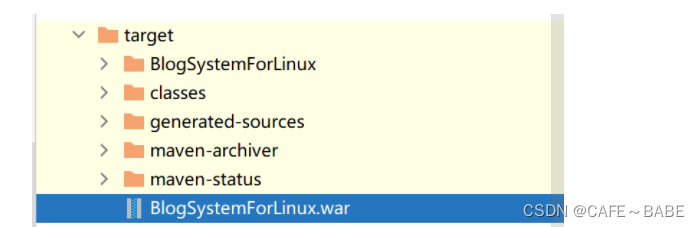
- 将这个war包拖到tomcat的webapps中如果tomcat是在运行状态的时候,就会自动的进行解压缩
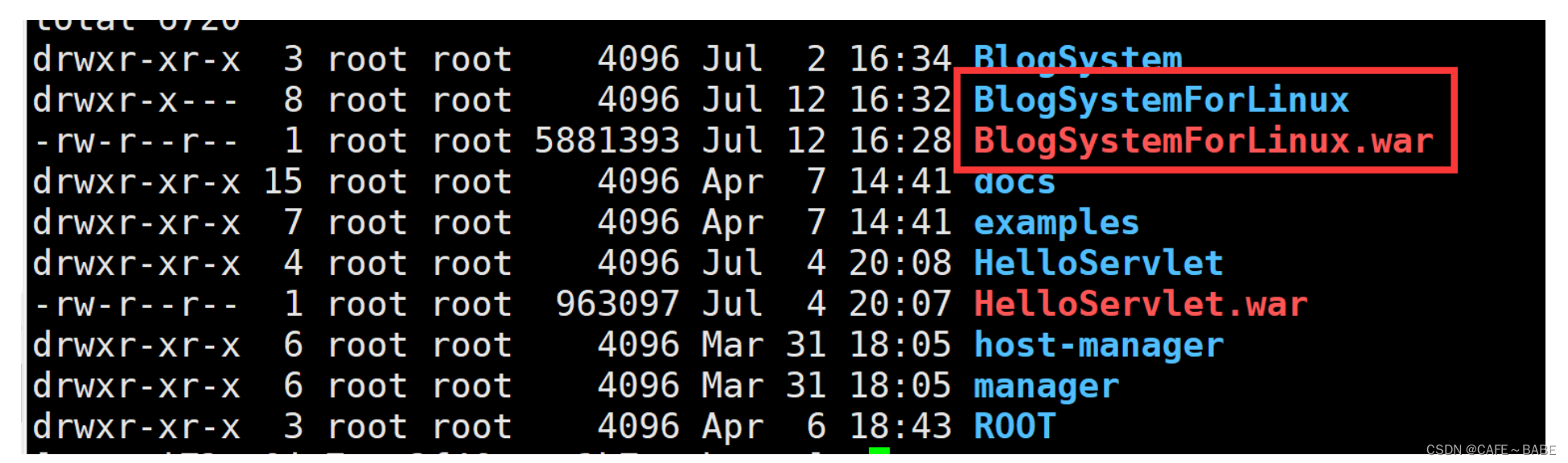
这样,部署就算完成了.第一层文件名就是war包的名称:
创建普通用户
创建普通用户
普通用户和root进行切换
[root@iZ2ze8je7pzv2f46xzsp3kZ ~]# su - lxy
[lxy@iZ2ze8je7pzv2f46xzsp3kZ ~]$ whoami
lxy
[lxy@iZ2ze8je7pzv2f46xzsp3kZ ~]$ su - root
Password:
Last login: Sat Jun 4 09:24:25 CST 2022 from 103.57.12.245 on pts/0
[root@iZ2ze8je7pzv2f46xzsp3kZ ~]# whoami
root
版权归原作者 CAFE~BABE 所有, 如有侵权,请联系我们删除。